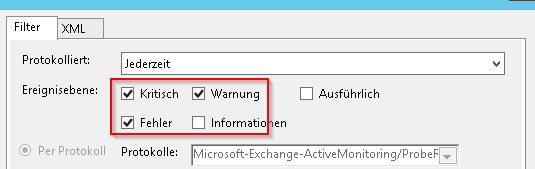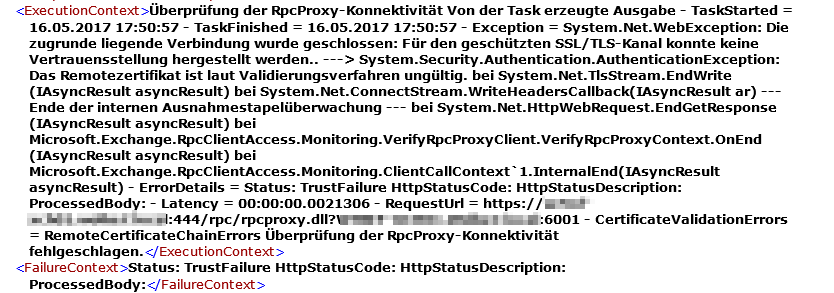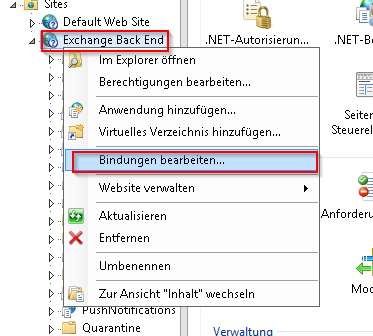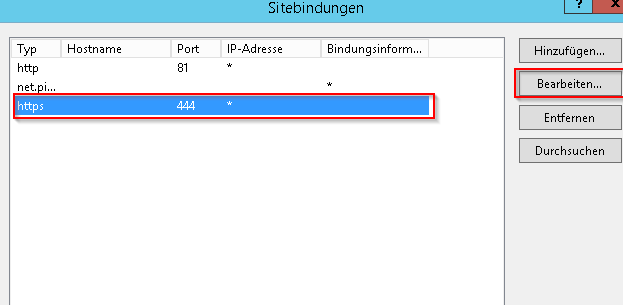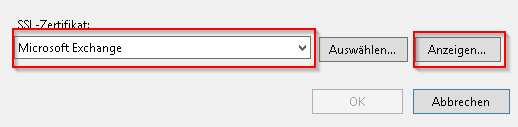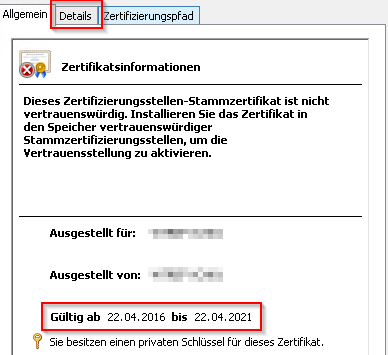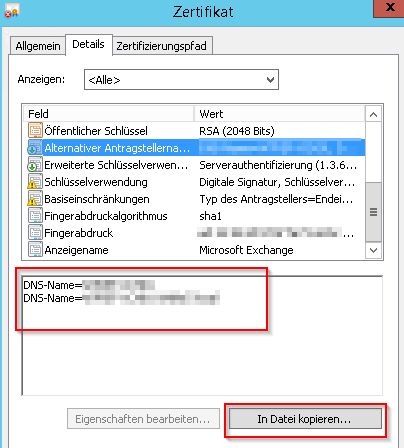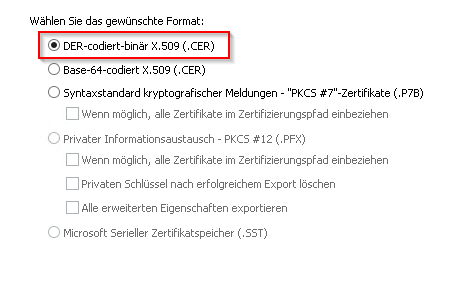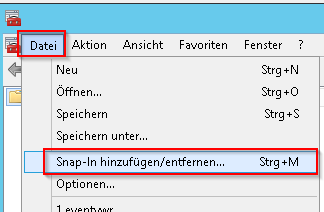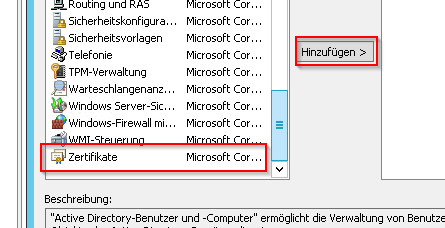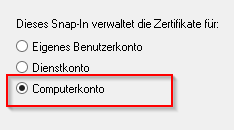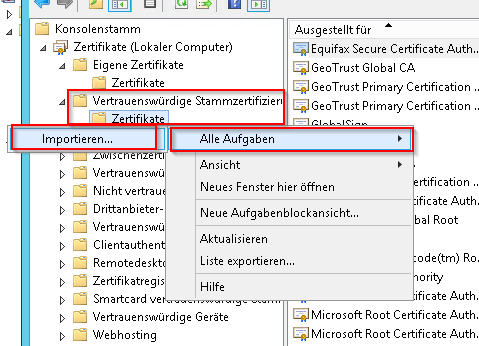Troubleshooting Exchange Health Manager Sensoren
- 16.05.2017 - 17:59
Link zu diesem Beitrag: | |||||
| Exchange 2013 Symptome: Diverse Sensoren werden über den Befehl Get-ServerHealth und Get-HealthReport als "Unhealthy" zurückgegeben. Ausgabe fehlerhafter Sensoren bzw. Serverkomponenten: Get-HealthReport "Name des Servers" | ? {$_.AlertValue -eq "Unhealthy"} Get-ServerHealth "Name des Servers" | ? {$_.AlertValue -eq "Unhealthy"} Get-ServerComponentState "Name des Servers" | ? {$_.State -ne "Active"} Zunächst würde ich, wenn der Fehler nur einmal aufgetreten ist, abwarten. Sollte er dauerhaft bestehen bleiben, wäre die Neuanlage der Healthmailboxen der nächste Schritt. Diese können im Laufe der Zeit korrumpieren und führen ebenfalls zu negativen Sensorenergebnissen. Zur Neuanlage können Sie folgendes Script verwenden: http://microlinc.homeip.net/index.php?lev1=25&lev2=8&lev3=&id=329 Die folgenden Sensoren werden als "Unhealthy" zurückgegeben: ECPProxyTestMonitor EWSProxyTestMonitor OWACtpMonitor Möglicher Grund: Wenn Sie vor den Exchange-Servern einen Loadbalancer betreiben, stellen viele im Backend die Authentifizierung der virtuellen Verzeichnisse ECP und OWA auf Basic-Authentication (Standardauthentifizierung) um. Leider unterstützen die Probes keine Standardauthentifizierung.
Die folgenden Sensoren werden als "Unhealthy" zurückgegeben: OutlookRpcDeepTestMonitor OutlookRpcSelfTestMonitor Möglicher Grund: Diese Tests prüfen die Proxying-Funktion der CAS-Schicht. Es gibt verschiedene Gründe für die Fehler. Häufig ist es ein Fehler bzgl. des im Binding (:444) der "Exchange Back End" Site verwendeten Zertifikats. Viele Administratoren wählen hier das für die Umgebung neu erstellte SAN-Zertifikat aus. Supported ist hier lediglich das selbstsignierte bei der Installation erstellte Zertifikat mit dem Anzeigenamen "Microsoft Exchange". Manchmal liegt es aber auch daran, dass eben diesem Zertifikat aus welchen Gründen auch immer das Vertrauen entzogen wird (obwohl selbiges im Trusted Root Cert-Container liegt).
Der folgende Sensor wird als "Unhealthy" zurückgegeben: NetworkAdapterRssMonitor Vermutlich liegt es an den Sprachpaketen, denn bei allen deutsch installierten auf vmware basierten VM-Installation von Exchange erhalte ich stehts den oben angegeben Sensor als Unhealthy zurück, obwohl RSS global sowie NIC-seitig aktiviert ist. Bei englisch sprachigen OS Installationen konnte ich den Fehler noch nicht reproduzieren.
Bitte beachten Sie, dass die Änderungen erst nach einiger Zeit Wirkung zeigen. Die Probes werden in bestimmten Intervallen ausgeführt. Geben Sie dem HM-Dienst etwas Zeit. 
Über den Autor
Thomas Windscheif arbeitet bei excITe Consulting und ist langjähriger Berater im Bereich IT-Infrastruktur und Groupware. Sowohl Kleinunternehmen z. B. im Handwerk als auch der größere fertigende Mittelstand gehören zu seinem Projektumfeld. Im Wesentlichen gehören die Planung von Infrastruktur-Migrationen, Cloud-Lösungen (Microsoft 365), Groupware-Umgebungen (z. B. Exchange) und deren Umsetzung zu seinen Aufgaben. Insbesondere im Umfeld hybrider Identitätsumgebungen mit Entra Connect und den Möglichkeiten zur Härtung der IT-Landschaft konnte er in vielen Projekten Erfahrungen sammeln. Neues begeistert ihn aber ebenso und so unterstützt Thomas Windscheif auch bei themenfremden IT-Systemen, überall da wo er helfen kann. Sein Ziel: Die Mehrwerte der heutigen IT-Lösungen für einfacheres und modernes Arbeiten beim Kunden einbringen.
|
 Sie haben ein ungelöstes Problem in Ihrer Exchange Server/Microsoft-Infrastruktur oder unter Microsoft 365? Sie haben ein ungelöstes Problem in Ihrer Exchange Server/Microsoft-Infrastruktur oder unter Microsoft 365?Treten Sie gerne mit mir in Kontakt. Sowohl bei einfachen Umgebungen, als auch bei komplexen Multisite/Cloud-Topologien unterstütze ich Sie -auch kurzfristig- sehr gerne. Nutzen Sie den Live Chat, xing, LinkedIn, das Kontaktformular oder den Mailkontakt | ||
|
[
 News als RSS-Feed abonnieren] News als RSS-Feed abonnieren]News vom 24.12.2024 - 12:49 - E-Rechnung Viewer via Gruppenrichtlinie installieren - Weitere News: Spontaner Administrationsverlust unter Exchange Online - Und wie man es behebt!
[alle News auflisten] |